كيف تضيف حقل WYSIWYG في نموذج تسجيل WordPress؟
نشرت: 2023-04-03هل تريد معرفة كيفية إضافة حقل WYSIWYG في نموذج تسجيل WordPress؟ سنوضح لك كيف!
WYSIWYG (يُنطق wiz-ee-wig) هو اختصار لـ "ما تراه هو ما تحصل عليه".
ببساطة ، إنه نظام تحرير يسمح بتحرير المحتوى في نفس الواجهة التي تظهر للمستخدمين النهائيين.
تعد إضافة حقل WYSIWYG في نماذج التسجيل فكرة رائعة إذا كنت ترغب في جمع محتوى جيد التنسيق من المستخدمين لديك. يتيح لهم تحرير النصوص والوسائط المتعددة وتصميمها في منطقة واحدة والإرسال.
لذلك ، إذا كنت ترغب في تضمين حقل WYSIWYG في نموذج تسجيل WordPress الخاص بك ، فابق معنا حتى النهاية. سنوضح كيف يمكنك إضافة واحد بمساعدة هذا البرنامج التعليمي.
جدول المحتويات
ما هو حقل WYSIWYG؟ ما هي فوائد إضافته إلى النموذج الخاص بك؟
لقد ناقشنا بالفعل بإيجاز ما هو مجال WYSIWYG. إنه حقل نموذج يسمح للمستخدمين بإدخال نص وتنسيقه باستخدام محرر مرئي مشابه لمعالج النصوص.
يمكن أن يكون محرر WYSIWYG في موقع الويب هو محرر النصوص المستخدم عند إنشاء منشور / صفحة مدونة في WordPress. على سبيل المثال ، المحرر الكلاسيكي في WordPress.

يسمح المحرر للمستخدمين بتنسيق النص وإضافة الصور وعناصر الوسائط الأخرى بشكل مرئي.
لذلك ، عندما يقوم المستخدمون بإدخال نص أو صور في حقل WYSIWYG ، يمكنهم رؤية النص المنسق في الوقت الفعلي.
الآن ، قد تتساءل كيف يمكن أن يكون حقل WYSIWYG في نموذج تسجيل المستخدم مفيدًا.
فيما يلي بعض الفوائد الرئيسية:
- بصفتك مالكًا لموقع الويب ، يمكنك جمع محتوى منسق مسبقًا من المستخدمين. على سبيل المثال ، يمكن جمع السير الخاصة بالمستخدم.
- يتيح للمستخدمين الصور والقوائم والروابط وما إلى ذلك في مكان واحد بدون تشفير. وبالتالي ، يمكنهم تقديم أفكارهم بحرية.
- يجعل نموذج WordPress متاحًا للعديد من المستخدمين بمستويات مختلفة من الخبرة الفنية.
ما هي أفضل طريقة لإضافة حقل WYSIWYG في نماذج التسجيل في WordPress؟
الآن ، تحتاج فقط إلى مكون إضافي لمساعدتك في المهمة. لذلك ، نقترح عليك البرنامج المساعد النهائي للتسجيل في WordPress ، تسجيل المستخدم.
يتيح لك هذا المكون الإضافي المذهل إنشاء العديد من نماذج التسجيل المخصصة الجميلة دون أي متاعب.
وبالمثل ، يمكنك إضافة حقول مختلفة في النموذج الخاص بك ، بما في ذلك حقل WYSIWYG. كل ما تحتاجه هو امتداد الحقول المتقدمة ، وأنت جاهز.
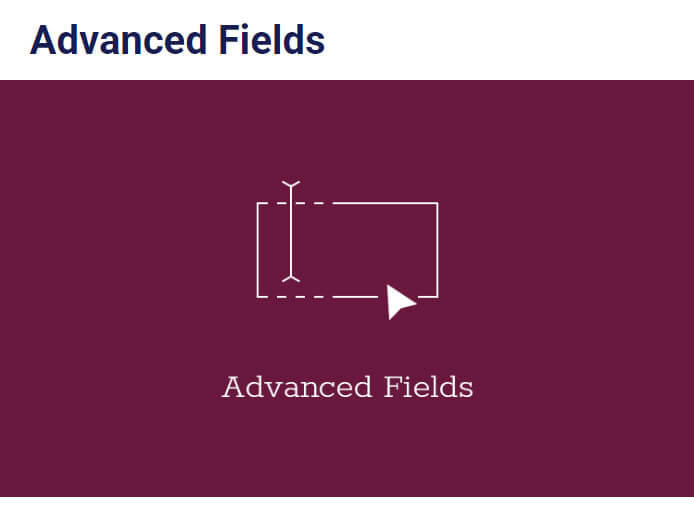
يتيح حقل WYSIWYG للمكوِّن الإضافي تسجيل المستخدم للمستخدمين التبديل بين وضعين:
- مرئي : يتم عرض الصور والنصوص في محرر نصوص.
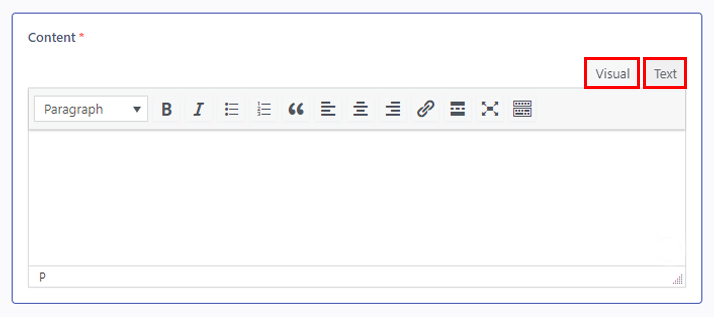
- النص : يتم عرض الصور والنصوص بتنسيق HTML.
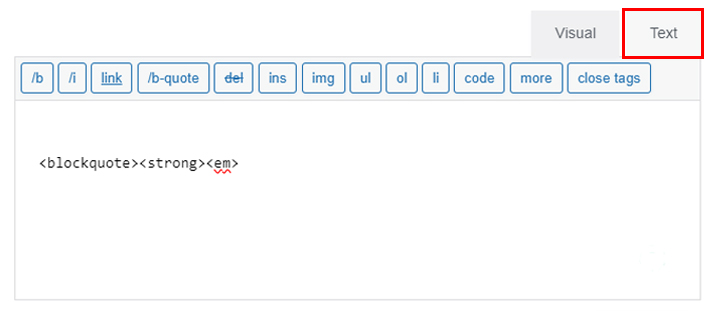
بعد ذلك ، سترى قائمة خيارات شريط الأدوات التي ستجدها ضمن الوضع المرئي.
- فقرة
- عريض
- مائل
- قائمة نقطية
- قائمة مرقمة
- Blockquote
- محاذاة اليمين
- محاذاة المركز
- محاذاة إلى اليسار
- أدخل / حرر الرابط
- إدراج علامة قراءة المزيد
- تكبير الشاشة
- تبديل شريط الأدوات
وبالمثل ، يمكنك الحصول على المزيد من الخيارات من رمز تبديل شريط الأدوات مثل خط ، خط أفقي ، لون النص ، لصق كنص ، مسح التنسيق ، حرف S الخاص ، تقليل المسافة البادئة وزيادة المسافة البادئة .

الآن دون مزيد من التأخير ، دعنا نتعمق في المحتوى.
كيف تضيف حقل WYSIWYG في نموذج تسجيل WordPress؟
أداة جيدة مثل تسجيل المستخدم لا تحتاج إلى شرح وسهلة الاستخدام للغاية. لكن من الحكمة إجراء هذا البرنامج التعليمي لضمان فهم متين.
الخطوة 1: تثبيت وتنشيط User Registration Pro
يمكنك بسهولة إنشاء نماذج بسيطة باستخدام الإصدار المجاني من البرنامج المساعد. ومع ذلك ، يأتي حقل WYSIWYG ضمن قسم الحقول المتقدمة .
ولإلغاء قفل هذا الحقل ، ستحتاج إلى الوظيفة الإضافية Advanced Fields ، والتي تأتي فقط مع الخطة المميزة للمكوِّن الإضافي.
ما عليك سوى زيارة الموقع الرسمي للمكون الإضافي ، وشراء خطة مناسبة لك ، وستكون جاهزًا.
بعد ذلك ، ستتلقى رابطًا إلى بريدك الإلكتروني. اتبع الرابط والوصول إلى لوحة معلومات حسابك.

من هناك ، يمكنك تنزيل الإصدار الاحترافي من المكون الإضافي والحصول على مفتاح الترخيص ضمن علامة التبويب مفتاح الترخيص .

بعد ذلك ، ارجع إلى لوحة معلومات WordPress الخاصة بك وانتقل إلى الإضافات >> إضافة جديد . وببساطة انقر على زر تحميل البرنامج المساعد .
بعد ذلك ، اختر ملف User Registration Pro المضغوط الذي قمت بتنزيله من قبل واضغط على التثبيت الآن .
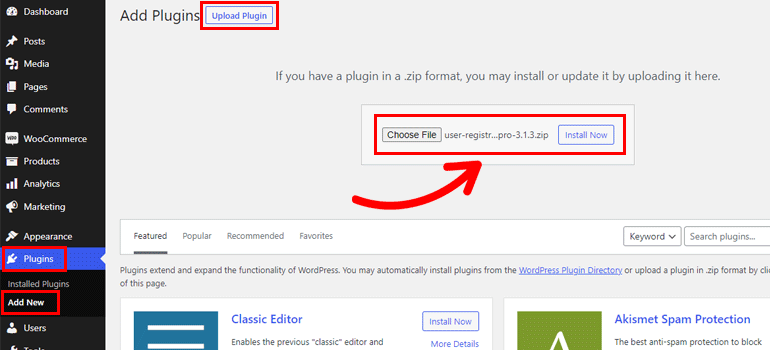
الآن ، الصق مفتاح الترخيص في المنطقة المطلوبة وقم بتنشيط المكون الإضافي على موقعك.
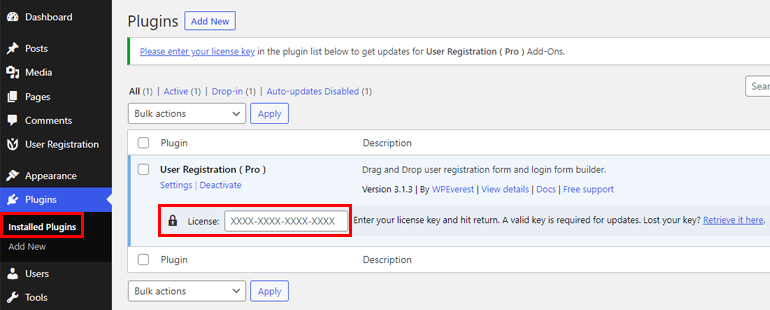
إذا كنت بحاجة إلى عملية التثبيت والإعداد بأكملها بالتفصيل ، فاتبع هذا الرابط حول كيفية تثبيت User Registration pro.
بعد الإعداد الناجح ، يمكنك الانتقال إلى الخطوة التالية.
الخطوة 2: قم بتثبيت الوظيفة الإضافية Advanced Fields
بعد شراء الخطة المميزة ، يمكنك الوصول بسهولة إلى الوظيفة الإضافية Advanced Fields .
انتقل إلى تسجيل المستخدم >> الامتدادات وابحث عن الحقول المتقدمة .
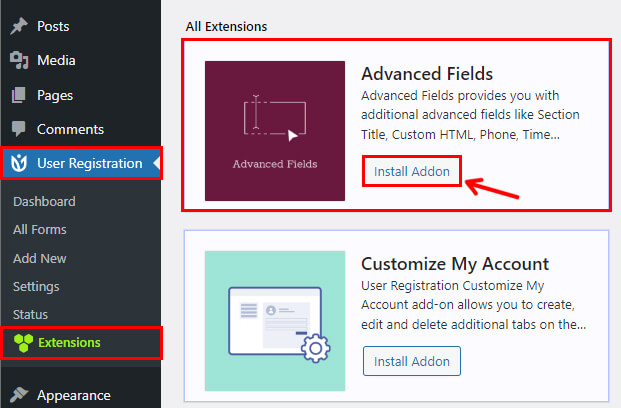
بعد ذلك ، انقر فوق الزر Install Add-on واضغط على Activate بالتسلسل. وبهذه الطريقة ، لديك الوظيفة الإضافية Advanced Fields الخاصة بك.

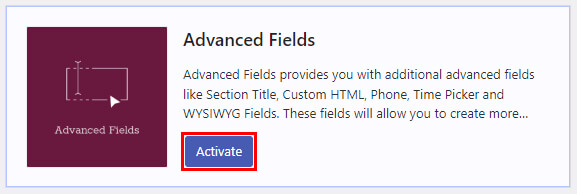
الخطوة 3: إنشاء نموذج جديد
الآن ، الخطوة التالية هي إنشاء نموذج جديد. داخل لوحة القيادة ، انتقل إلى تسجيل المستخدم >> إضافة جديد .
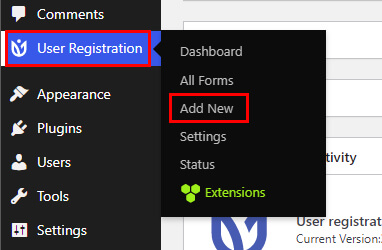
هنا ، سترى الكثير من القوالب المجانية وخيارًا لإنشاء النموذج الخاص بك.
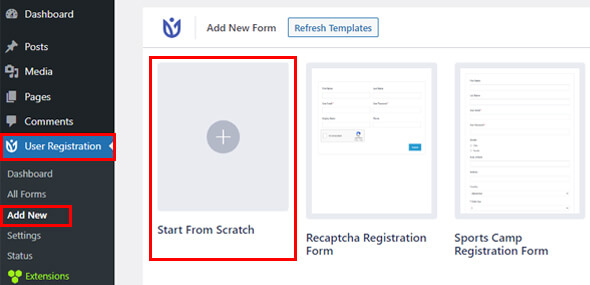
لذلك ، انقر فوق Start From Scratch لبدء النموذج من البداية ، أو حدد النموذج المبني مسبقًا لتوفير وقتك.
في هذا البرنامج التعليمي ، دعنا ننشئ نموذج تسجيل المتحدث من البداية.
سيُطلب منك تسمية النموذج فور قيامك بذلك. لذا ، أدخل اسم النموذج الصحيح واضغط على متابعة .
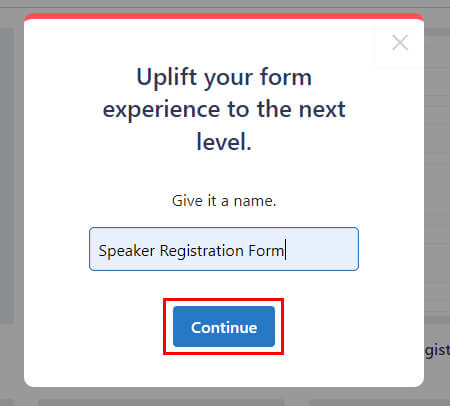
الخطوة 4: أضف حقل WYSIWYG في النموذج الخاص بك
هنا تأتي الخطوة الأكثر أهمية ، بإضافة حقل WYSIWYG في النموذج الخاص بك.
لذلك ، أضف جميع الحقول اللازمة في النموذج الخاص بك.
لإضافة حقل WYSIWYG ، اسحبه من الحقول المتقدمة على اليمين وقم بإفلاته في لوحة منشئ النماذج على اليسار.
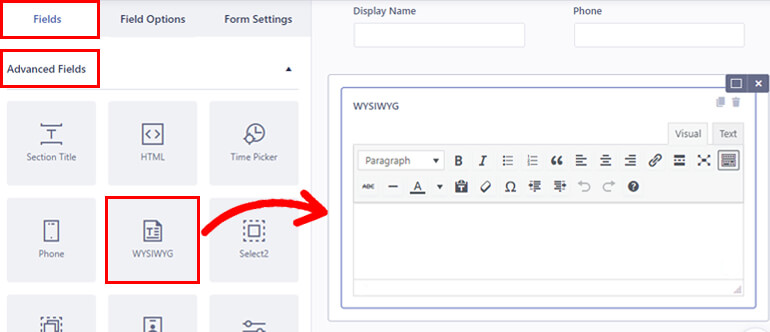
يمكنك إضافة العديد من الحقول كما تريد باتباع نفس العملية.
بعد تحديد الحقل ، ستظهر خيارات الحقول . يمكنك تخصيص كل حقل نموذج من هذا القسم.
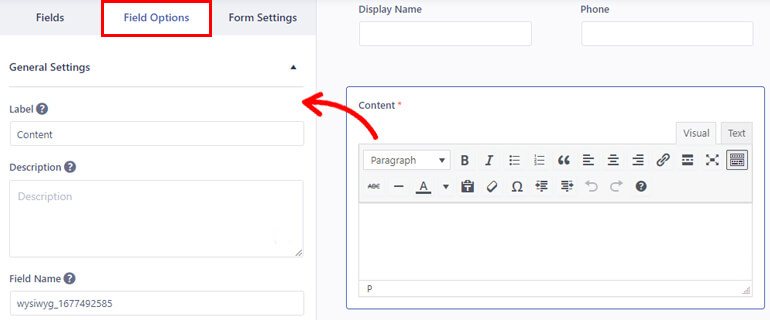
يمكنك إجراء تغييرات في خيارات الحقول ، كما هو موضح أدناه.
- التسمية : أعط عنوانًا مناسبًا لمجالك. مثل الملاحظات والطلب وما إلى ذلك.
- الوصف : أضف الوصف الذي تريد تضمينه في النموذج الخاص بك.
- اسم الحقل : تحتوي هذه المنطقة على معرف الحقل. يمكنك تركها كما هي أو تغييرها حسب تفضيلاتك.
- مطلوب : يمكنك تحديد حقل WYSIWYG مطلوب ببساطة من القائمة المنسدلة.
- إخفاء التسمية : يمكنك أيضًا إخفاء تسمية الحقل من القائمة المنسدلة. ببساطة اختر نعم أو لا.
- تمكين تلميح الأدوات : قم بتمكين تلميح الأداة لإظهار معلومات حول الحقل للمستخدمين.
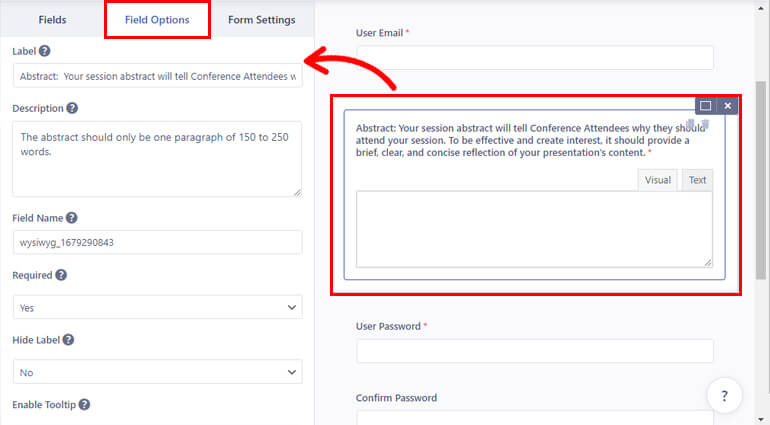
وبالمثل ، قم بتخصيص خيارات الحقول لبقية الحقول.
ملاحظة: تحتوي معظم حقول النموذج على خيارات حقول متشابهة. ومع ذلك ، قد تختلف بعض الخيارات قليلاً حسب المجال. لذلك ، قم بالتخصيص وفقًا لذلك.
بعد إجراء جميع التغييرات ، يمكنك حفظ النموذج بالنقر فوق تحديث النموذج في الأعلى. وبالمثل ، انقر فوق معاينة إذا كنت تريد أن ترى كيف يبدو النموذج الخاص بك في الواجهة الأمامية.
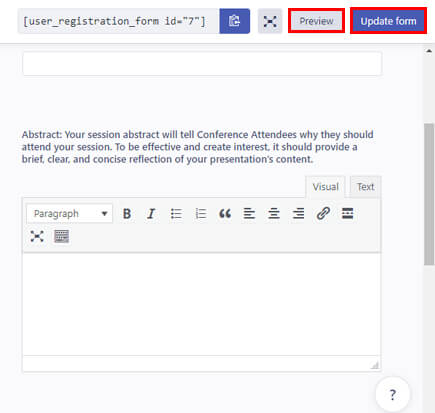
هذا كل شيء بالنسبة لجزء التخصيص الميداني. يمكنك المضي قدما في هذه العملية.
الخطوة 4: تكوين إعدادات النماذج
بعد تخصيص حقل النموذج ، حان الوقت لتكوين إعدادات النماذج.
ستجد خيارات إعدادات النموذج بجوار خيارات الحقل . يمكنك تكوين الإعدادات العامة والإعدادات الإضافية من هنا.
من الإعدادات العامة ، يمكنك تغيير خيار موافقة المستخدم وتسجيل الدخول . يمكنك تعيين الموافقة المخصصة ومعايير تسجيل الدخول للمستخدمين لديك من بين الخيارات من القائمة المنسدلة.
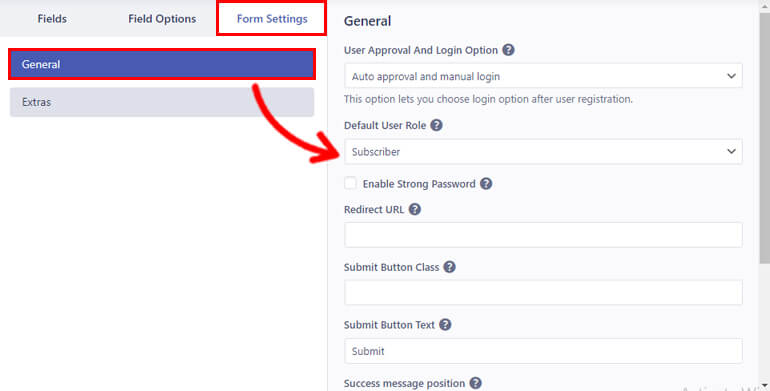
بعد ذلك ، هناك دور المستخدم الافتراضي لتعيين دور المستخدمين المسجلين في النموذج الخاص بك. يمكنك الاختيار من بين ستة أدوار افتراضية للمستخدم.
وبالمثل ، يمكنك تمكين خيار Captcha Support لحماية النموذج الخاص بك من الروبوتات والبريد العشوائي.
إلى جانب ذلك ، هناك العديد من الخيارات الأخرى مثل إرسال فئة الزر ، إرسال نص الزر ، موضع رسالة النجاح ، إلخ.
الآن تمامًا مثل الإعدادات العامة ، يمكنك تكوين إعدادات إضافية للنموذج الخاص بك.
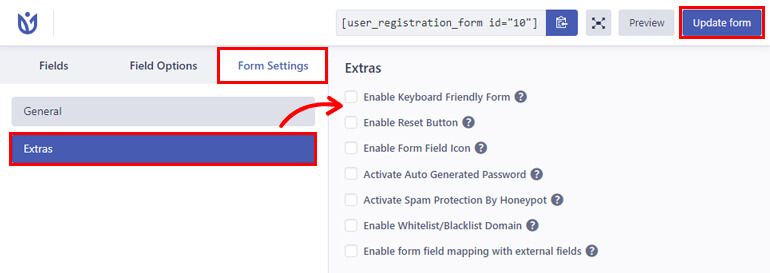
ستجد العديد من خيارات الحماية المهمة ، مثل:
- تنشيط كلمة المرور المُنشأة تلقائيًا للمستخدمين
- قم بتنشيط الحماية من البريد العشوائي بواسطة HoneyPot
- تمكين نطاق القائمة البيضاء / القائمة السوداء ، وما إلى ذلك.
وبالمثل ، يمكنك تمكين نموذج ملائم للوحة المفاتيح وتمكين زر إعادة الضبط لتجربة مستخدم ممتازة.
يمكنك أيضًا تغيير تسمية زر إعادة التعيين من تسمية زر إعادة تعيين النموذج .
علاوة على ذلك ، يمكنك تمكين تعيين حقل النموذج بحقول إضافية لجعل المكون الإضافي تسجيل المستخدم متوافقًا مع المكونات الإضافية الخارجية.
هذا كل شيء بالنسبة لجزء الإعدادات. مرة أخرى ، انقر فوق تحديث النموذج لحفظ جميع التغييرات الخاصة بك.
الخطوة 5: اعرض النموذج على موقعك
أخيرًا ، حان الوقت لنشر نموذج التسجيل مع حقل WYSIWYG ليقوم المستخدمون بملئه على موقعك.
لتضمين النموذج في موقعك ، انتقل إلى Post / Pages >> Add New .
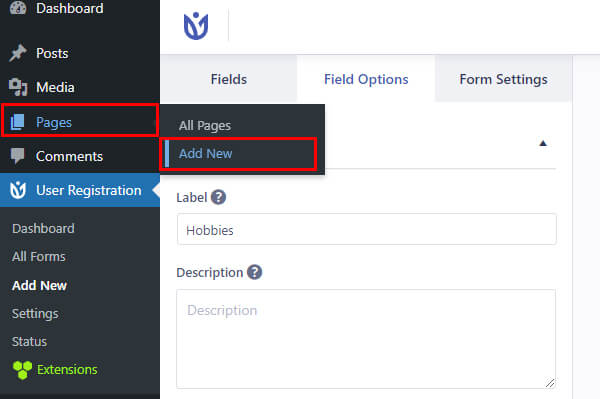
بعد ذلك ، انقر فوق الزر إضافة كتلة ( + ) وابحث عن حظر تسجيل المستخدم . ثم قم بإضافته إلى الصفحة بالضغط عليه.
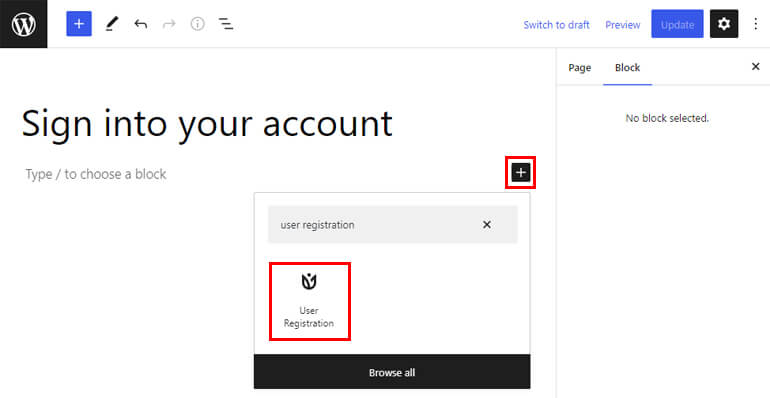
بعد ذلك ، حدد نموذج تسجيل WordPress Speaker الخاص بك من القائمة المنسدلة.
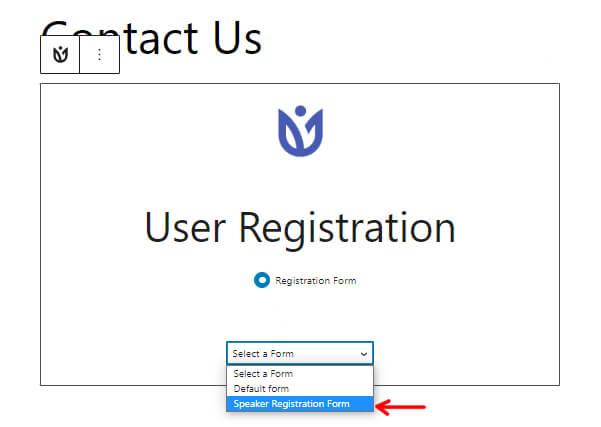
يمكنك الحصول على المعاينة النهائية للنموذج باستخدام الزر معاينة في الأعلى.
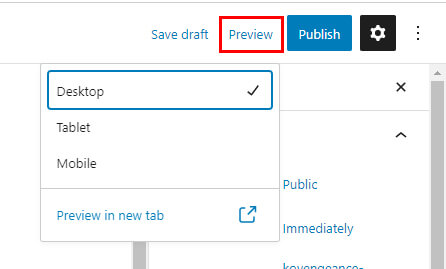
يوجد أدناه صورة لكيفية ظهور النموذج الخاص بك.
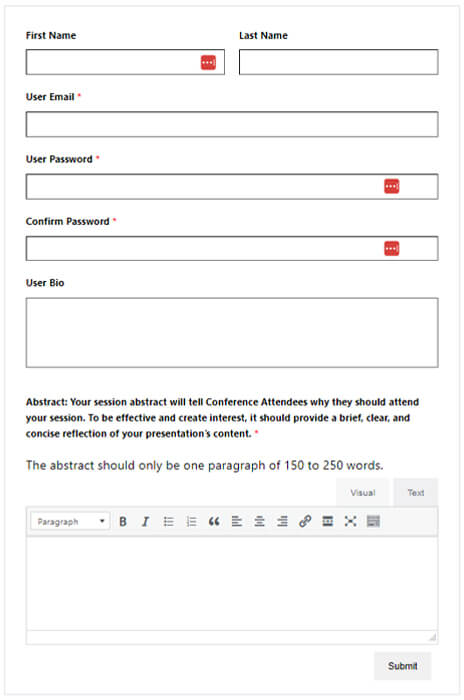
وأخيرًا ، إذا كنت تعتقد أن النموذج جاهز تمامًا ، فيمكنك النقر على نشر .
افكار اخيرة!
هذا كل شيء بالنسبة لمقالنا حول كيفية إضافة حقل WYSIWYG في نموذج تسجيل WordPress.
نأمل أن يساعدك هذا الدليل في فهم ماهية WYSIWYG وكيف يعمل على المكون الإضافي لتسجيل المستخدم.
يعد تسجيل المستخدم هو الخيار الأفضل إلى حد بعيد عندما يتعلق الأمر بجعل موقع الويب الخاص بك حصريًا. يتم تحميله بجميع الميزات الأساسية التي يجب أن يمتلكها البرنامج المساعد للتسجيل.
هناك المزيد من الميزات الفريدة لتسجيل المستخدم ، وبعضها:
- قيود إعادة التوجيه والمحتوى
- رموز الدعوة للدعوات الحصرية
- ميزات خالية من البريد العشوائي لمساحة آمنة ومأمونة
- تكامل بوابة الدفع
- قوالب البريد الإلكتروني المخصصة
هذه فقط بعض ميزاته. إلى جانب ذلك ، فإن تطبيق هذا البرنامج المساعد لا حدود له. لمعرفة المزيد حول هذا البرنامج المساعد ، قم بزيارة الموقع الرسمي.
بعد ذلك ، إذا كنت تريد تعيين حقل كلمة مرور في نموذج تسجيل WordPress الخاص بك ، فراجع دليلنا حول كيفية إضافة حقل كلمة المرور في نموذج تسجيل WordPress.
وبالمثل ، يمكنك أيضًا الموافقة على المستخدمين في WordPress بعد تسجيل الواجهة الأمامية.
يمكنك قراءة المزيد من العجائب حول هذا البرنامج المساعد القوي على مدونتنا. وللحصول على دروس فيديو سهلة ، يمكنك الاشتراك في قناتنا على YouTube.
إذا كان لديك أي اقتراحات أو استفسارات حول المكون الإضافي ، فاتصل بنا عبر وسائل التواصل الاجتماعي. نحن متواجدون على Facebook و Twitter.
